Время — самый ценный ресурс который у нас есть. Чтобы использовать его максимально продуктивно, существуют всякого рода техники тайм-менеджмента. Если говорить о тайм-менеджменте в масштабах рабочего дня, то одна из самых популярных техник называется Pomodoro. Но эта статья не про GTD, а про код (и немного про железо ^^).
Так вот, для техники Pomodoro есть инструмент Tomighty и у него открытый исходный код на C#, что побуждает к модификации этого самого кода с целью добавления новых возможностей и интеграции со всякими штуками.
Сегодня мы будем интегрировать клиент Tomighty с устройстовм "Большая Красная Кнопка". Нам для этого понадобится:
- Большая Красная Кнопка (со светодиодом). У меня оказалась не очень большая, но очень красная.
- ESP8266 — один из наиболее оптимальных микроконтроллеров по соотношению удобство/цена. Это даже не микроконтроллер вовсе, но как микроконтроллер он абсолютно прекрасен!
- MicroPython. Я не знаю языка удобнее чем Python, а вы? Разве что Ruby, но его вроде бы не портировали на ESP8266.
- Протокол MQTT для связи между компом и девайсом.
- Visual Studio.
- Опционально, расширение CodeRush for Roslyn. Оно сильно упрощает работу с как со своим так и с незнакомым кодом.

Зачем? Чтобы получить опыт работы с чужим кодом. В связи с грядущим Hacktoberfest, этот скилл будет крайне актуален.
Welcome!
Большая Красная Кнопка
С аппаратной стороны нет ничего сверхестесственного, посему подробно описывать каждый шаг не буду, всё должно работать, а код сам по себе довольно понятный.
- Берём ESP8266. У меня ESP-12-Q, но подойдет любой модуль с памятью 1МБ или более.
- Прошиваем MicroPython по инструкции.
- Качаем официальную реализацию MQTT и сохраняем её как
mqtt.py. На ESP через WebREPL. - Находим бесплатный MQTT-брокер в Интернетах, или поднимаем локальный Mosquitto. Я использовал CloudMQTT, но это вовсе не единственный вариант.
- Изучаем и улучшаем код для ESP8266, а потом заливаем на плату под имененм
main.py. - Подключаем светящуюся кнопочку из ближайшего магазина электроники.
- Reboot.
- Debug via Serial Port.
Доработка клиента Tomighty
Начнём с клонирования репозитория. Можно официальный, можно форк (где в соответствующем брэнче всё уже сделано). Открываем солюшн в студии.
Для того чтобы собрать проект Tomighty.Windows, необходимо устанвоить в него пакет UWPDesktop через NuGet. Это совершенно не очевидное действие, до которого мы относительно долго пытались додуматься и чуть менее долго догуглиться. Возможно это тривиально для тех кто имел дело со старомодными WinForms приложениями, зовущими новомодный UWP API, но для тех кто таким не занимался — не очень.
Таким образом, на данном этом этапе у меня получилось собираемое и запускаемое приложение, так что я приступил к поиску мест, в которые можно внедриться со своими костылями. С помощью CodeRush for Roslyn это оказалось совсем не сложно.
Задачи такие:
- Добавить в меню иконки трэя пункт "Connect to the Red Button"
- Запускать уведомление (их Toast с иконкой) при успешном соединении с MQTT-брокером или неудачной попытке
- Запускать период Pomodoro при получении сообщения по MQTT
- Отправлять сообщение по MQTT при фактическом старте периода Pomodoro и другое сообщение при старте прерывов
Для начала, выясним как запустить период Pomodoro, скорее всего этот путь приведет нас к основным архитектурным элементам приложения быстрее всего. Пробный запуск показал, что, похоже, основным источником управления тут является икнока в трэе, так что попробуем найти точку входа где-нибудь в папке Tomighty.WindowsTray. Действительно, в интерфейсе ITrayMenu есть похожий на правду метод, посмотрим где он используется.
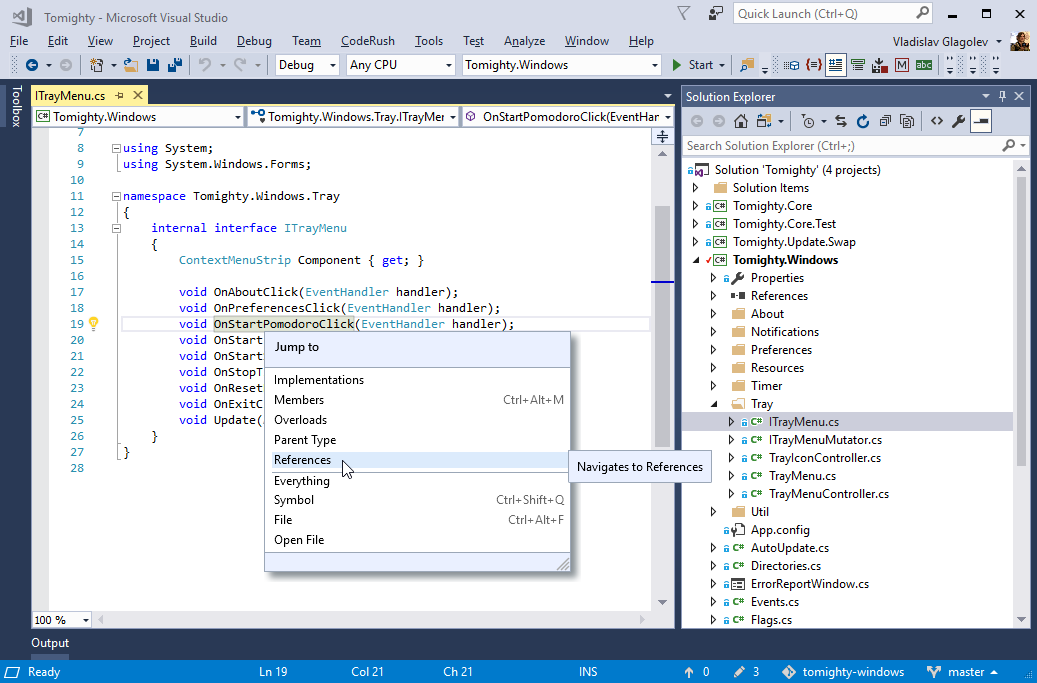
Нашёлся очень мясистый файлик TrayMenuController.cs, а в нём и нужный метод
private void OnStartPomodoroClick(object sender, EventArgs e) => StartTimer(IntervalType.Pomodoro);
// ...
private void StartTimer(IntervalType intervalType) {
Task.Run(() => pomodoroEngine.StartTimer(intervalType));
}Окей, значит за основные операции типа запуска периодов отвечает объект pomodoroEngine. Он нам понадобится.
Название (да и содержимое) этого класса TrayMenuController как бы намекают на то что он является одним из интерфейсов программы с человеком, и скорее всего нам надо создать что-то похожее, чтобы добавить поддержку собственного интерфейса в виде красной кнопки. Воспользуемся той же Jump to менюшкой, чтобы найти где этот класс создается.
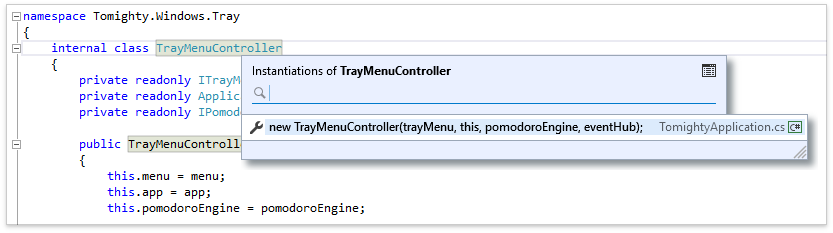
Отлично, мы нашли точку входа. Она выглядит как-то так:
internal class TomightyApplication : ApplicationContext {
public TomightyApplication() {
var eventHub = new SynchronousEventHub();
var timer = new Tomighty.Timer(eventHub);
var userPreferences = new UserPreferences();
var pomodoroEngine = new PomodoroEngine(timer, userPreferences, eventHub);
var trayMenu = new TrayMenu() as ITrayMenu;
var trayIcon = CreateTrayIcon(trayMenu);
var timerWindowPresenter = new TimerWindowPresenter(pomodoroEngine, timer, eventHub);
new TrayIconController(trayIcon, timerWindowPresenter, eventHub);
new TrayMenuController(trayMenu, this, pomodoroEngine, eventHub);
// ...
new StartupEvents(eventHub);
}
// ...
}Время совершить небольшую интервенцию: создадим еще один объект несуществующего класса, а потом с помощью фичи Declare Class добавим сам класс.
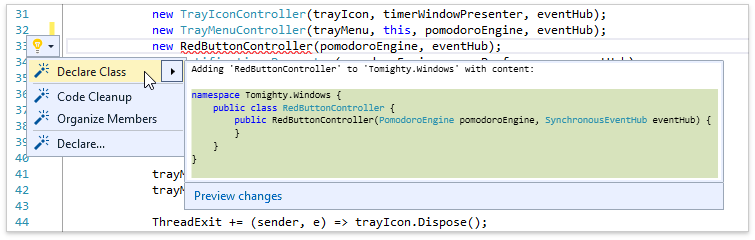
Я сразу передал еще и eventHub, потому что заметил что в TrayMenuController через него можно подписаться на ивенты старта и окончания таймера. Пригодится.
Сразу можно сделать два филда из автоматически сгенерированных параметров конструктора фичей Declare Field with Initializer:
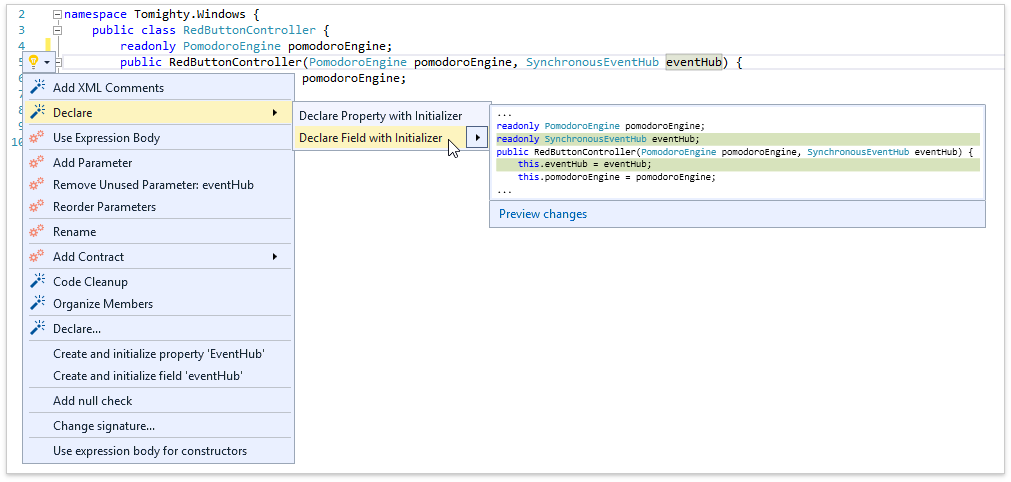
Чтож, теперь мы можем подписываться на ивенты и управлять таймерами. Попробуем добавить пункт меню в трэй, который будет вызывать метод RedButtonController.Connect().
Довольно быстро пришло осознание, что лучше всё-таки сохранить инстанс нашего контроллера и передать его в TrayMenuController, чтобы тот мог спокойно напрямую позвать Connect() безо всяких ивентов и усложнений.
var redButton = new RedButtonController(eventHub);
// ...
new TrayMenuController(trayMenu, this, pomodoroEngine, eventHub, redButton);Чтобы пункт меню появился в списке, надо создать TrayMenu.redButtonConnectItem и везде его прокинуть по аналогии с теми что рядом. В поиске таких мест хорошо поможет Tab to Next Reference: Можно просто поставить курсор на любой референс, нажать Tab и перейти к следующему, при этом все референсы в поле зрения подсвечиваются.
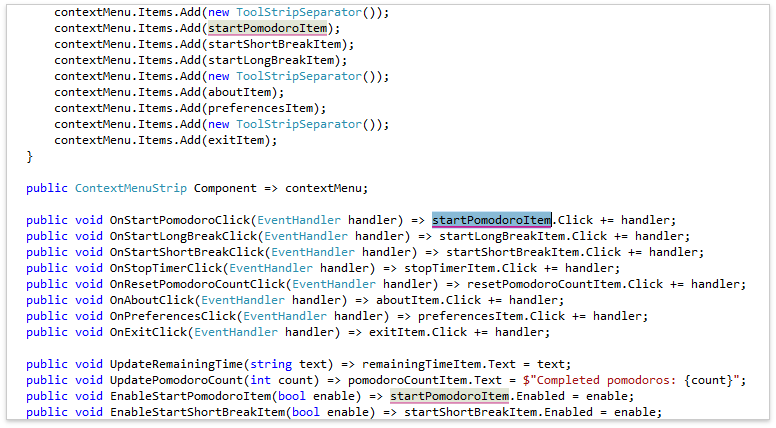
Никаких подводных камней замечено не было, всё заработало довольно быстро. redButtonConnectItem вызывает RedButtonController.Connect() через хэндлер TrayMenuController.OnRedButtonConnect()
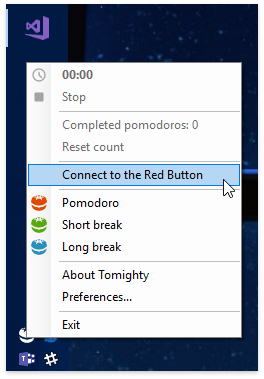
(таскбар слева экономит вертикальное пространство и круче чем таскбар снизу)
А теперь, попробуем вызвать Toast (это такие новомодные нотификации). Когда я впервые запустил приложение, один такой прилатал с предложением настроиться после первого запуска. Попробуем его отыскать. Думаю, надо начать со строчки new StartupEvents(eventHub) в конце конструктора TomightyApplication. Пара нажатий на F12 (перейти к декларации) приводят в файл Tomighty.WindowsEvents.cs с двумя пустыми ивентами:
namespace Tomighty.Windows.Events {
public class FirstRun { }
public class AppUpdated { }
}Чтож, ни один из этих нам не подходит, при чём даже формат пустого ивента не совсем подходит, хотелось бы передавать туда результат попытки подключиться. Создаём новый ивент, объявляем в нём филд и используем Smart Constructor для добавления конструктора с автоматической инициализацией филда.
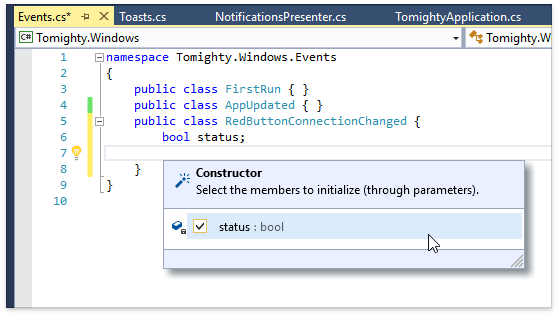
Далее, пришлось пройтись по всем местам где что-то происходило с ивентом FirstRun и добавить подобные действия для нашего ивента RedButtonConnectionChanged.
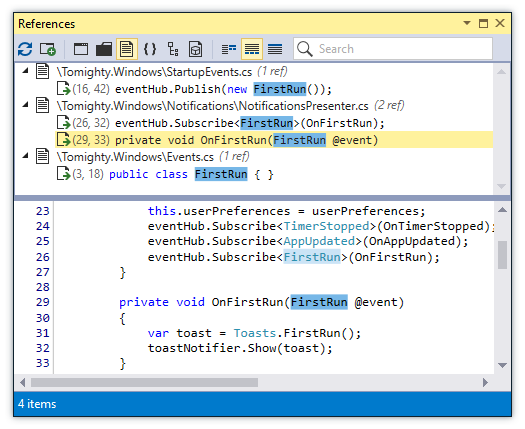
Попутно пришлось добавить XML-документ с содержанимем нотификации и прописать путь к нему в ресурсы. Но, опять же, всё завелось без единой бряки. Вот что значит хорошая архитектура!
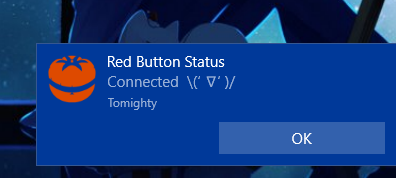
Соединение с MQTT
Окей, у нас есть pomodoroEngine, eventHub, пункт меню и нотификации, вроде бы всё что нужно, можно соединяться с MQTT и пробывать общаться с кнопкой. Для MQTT будем использовать самый гуглящийся клиент M2Mqtt:
PM> Install-Package M2MqttУ меня уже был простенький класс, для M2Mqtt, так что я его просто подключил и наслаждался ну-совсем-простым API:
public void Connect() {
mqtt = new MQTTClient("m10.cloudmqtt.com", 13633);
mqtt.Connect("%LOGIN%", "%PASSWORD%");
if (!mqtt.client.IsConnected) {
eventHub.Publish(new RedButtonConnectionChanged(false));
return;
}
eventHub.Publish(new RedButtonConnectionChanged(true));
mqtt.client.MqttMsgPublishReceived += onMsgReceived;
mqtt.Subscribe("esp");
}Добавить хэндлер можно с помощью Declare Method:
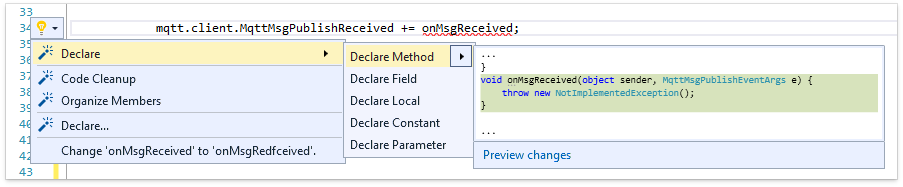
Осталось подписаться на TimerStarted и TimerStopped, и можно писать логику. А логика у меня в первом приближении получилась такая:
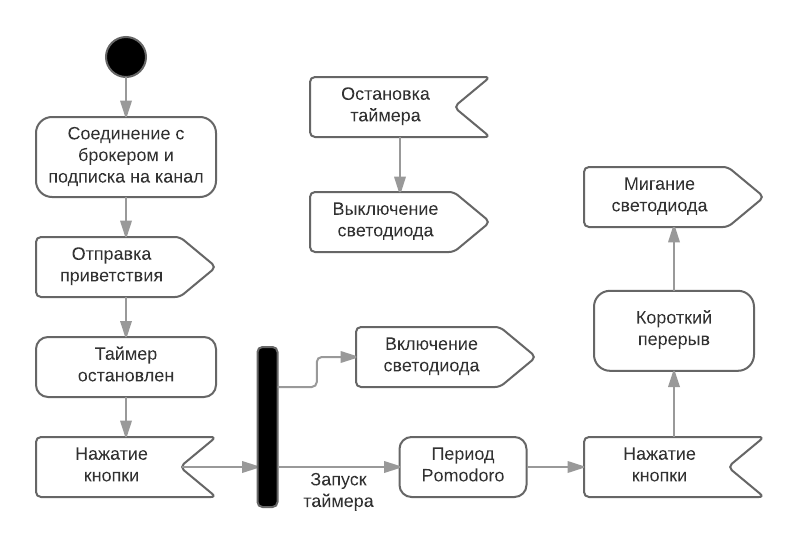
Тут можно много чего доработать, например, адекватно обработать ситуацию когда кнопка нажата во время перерыва, но это уже мелочи. А вот корпус уже куплен и скорее всего будет, осталось продырявить и скоммутировать. Дополнительной фичей получившегося девайса является то, что он сообщает коллегам когда вас можно отвлекать, а когда нельзя. А в остальном, довольно бесполезная штука :)
- Репозиторий с готовый кодом
- Купить ESP8266 дёшево
- Купить ESP8266 быстро
- Канал CNLhor, который делает нереально крутые штуки на ESP8266. Тут даже как-то гремела статья с одним из его видео
- CodeRush for Roslyn, бесплатный триал 30 дней.
Автор: Himura

